ulteo云平台安装实验.docx
《ulteo云平台安装实验.docx》由会员分享,可在线阅读,更多相关《ulteo云平台安装实验.docx(26页珍藏版)》请在冰豆网上搜索。
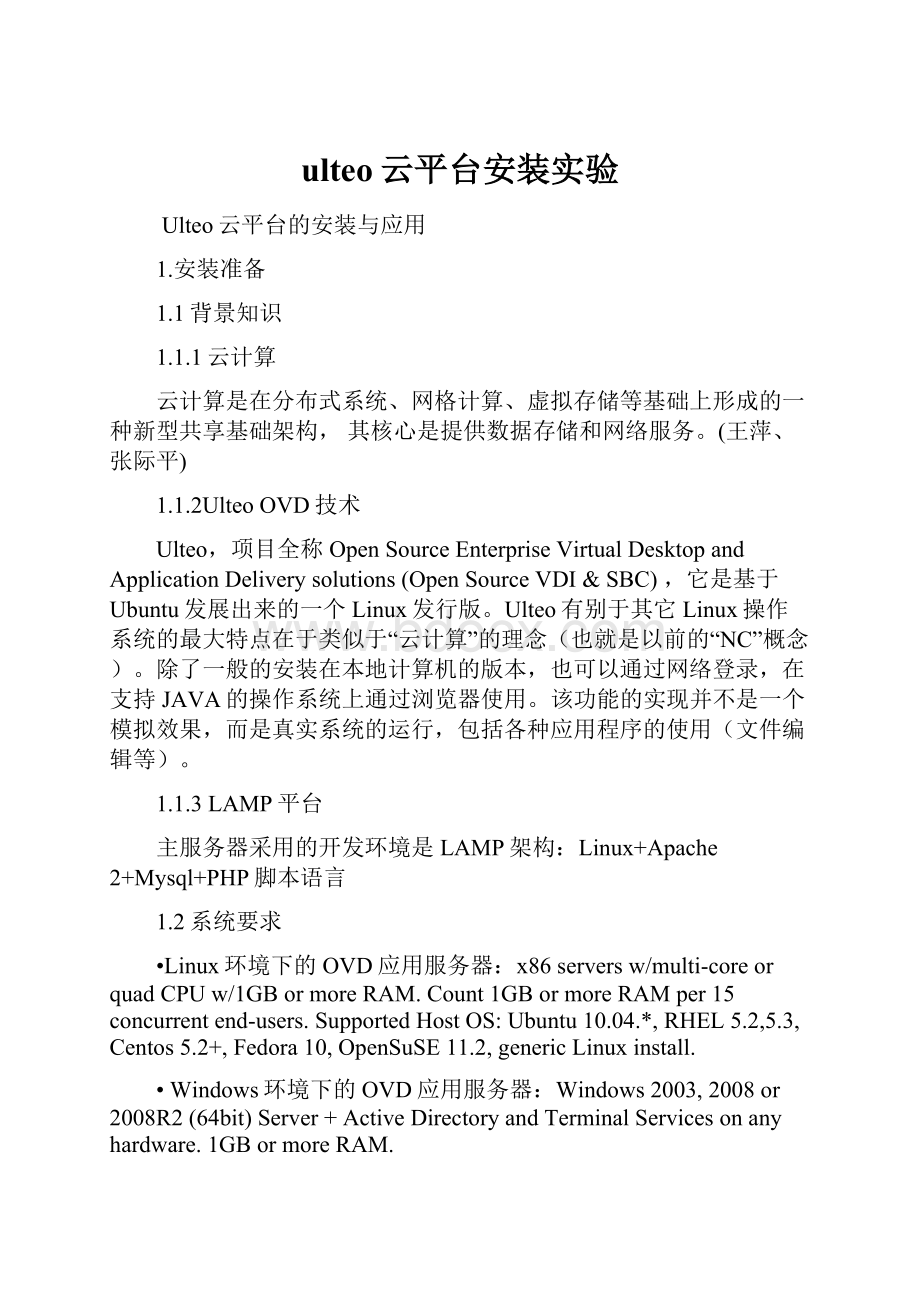
ulteo云平台安装实验
Ulteo云平台的安装与应用
1.安装准备
1.1背景知识
1.1.1云计算
云计算是在分布式系统、网格计算、虚拟存储等基础上形成的一种新型共享基础架构,其核心是提供数据存储和网络服务。
(王萍、张际平)
1.1.2UlteoOVD技术
Ulteo,项目全称OpenSourceEnterpriseVirtualDesktopandApplicationDeliverysolutions(OpenSourceVDI&SBC),它是基于Ubuntu发展出来的一个Linux发行版。
Ulteo有别于其它Linux操作系统的最大特点在于类似于“云计算”的理念(也就是以前的“NC”概念)。
除了一般的安装在本地计算机的版本,也可以通过网络登录,在支持JAVA的操作系统上通过浏览器使用。
该功能的实现并不是一个模拟效果,而是真实系统的运行,包括各种应用程序的使用(文件编辑等)。
1.1.3LAMP平台
主服务器采用的开发环境是LAMP架构:
Linux+Apache2+Mysql+PHP脚本语言
1.2系统要求
•Linux环境下的OVD应用服务器:
x86serversw/multi-coreorquadCPUw/1GBormoreRAM.Count1GBormoreRAMper15concurrentend-users.SupportedHostOS:
Ubuntu10.04.*,RHEL5.2,5.3,Centos5.2+,Fedora10,OpenSuSE11.2,genericLinuxinstall.
•Windows环境下的OVD应用服务器:
Windows2003,2008or2008R2(64bit)Server+ActiveDirectoryandTerminalServicesonanyhardware.1GBormoreRAM.
•OVD会话管理器(SM)服务环境:
x86serverw/512MBormoreRAM.HostOS:
Ubuntu10.04.*,RHEL5.2,5.3,Centos5.2+,Fedora10,OpenSuSE11.2,genericLinuxinstall.
•OVDApSandSMservers注意事项:
这两个OVD组件可以安装在一台PC上,但建议仅用于评价目的,不推荐用于生产环境。
•网络客户端(WebClient):
OracleJava1.6enabledbrowser:
Firefox2+,InternetExplorer7+,anyplatform.Safari5+onMacOS.512MBRAMormore(1GBormoreisrecommended).
•本地客户端(NativeClient):
Windows®XP/7orLinuxplateformwithOracleJavaJRE1.6(optional).512MBRAMormore(1GBormoreisrecommended).
•iOS4.3/5.xclientforiPad/iPhone.
•AndroidClientfortabletsandphones.
•网络:
10MbpsormoreLAN.
•用户目录服务器(Userdirectoryservers):
ActiveDirectory,e-Directory/ZenWorkandLDAPserversarecurrentlysupported.
•文件服务器(Fileservers):
CIFS(Linuxand/orWindows),embeddedWebDAVserver.
2、实验方案
2.1整体框架
2.1.1框架图
云平台的设计方案需要综合各类因素,既要保证云技术的实现基础,又要解决实际面临的困难。
考虑到现有整体资源的局限性,最终采用了以下方案:
(1)软硬件配置:
两台服务器(Server1和Server2)和一台PC机为基本架构。
主服务器Server1的操作环境是Linux,同时安装UlteoOVDStandaloneinstallationDVD(3.0版本),包含SessionManager(SM),MYSQL,Apache2等。
其中SM是建立与管理不同用户界面和应用程序服务之间的会话。
从服务器Server2的操作环境是WindowsServer2003,并安装UlteoApplicationServer,并执行HttpServer(HS)和TerminalSever(TS)等。
PC机的操作系统是Windows7,用于运行web方式的管理控制台(AdminConsole)。
以上是基于“云”端的框架配置,而客户端方面,只需要具有支持Java1.6+插件的浏览器就可访问云端开放的所有资源。
(2)通信协议:
本平台采用的是局域网,网段为192.168.0.*。
网络协议是HTTPS(HTTP+SSL),可通过TCP/IP端口运行。
服务之间的互联是通过HTTP,如SessionManager和ApplicationServer,TCP端口为1111和1112(非标准服务端口)。
RDP是微软为其TS使用的远程桌面协议,RDP使用的是TCP3389端口。
(3)资源配置:
两台服务器同时运行,可以设置最大终端接入数。
Server1的FileServer可以实现云存储,两台服务器可以按需求配置Linux和Windows的应用程序,而客户端可以同时访问到所有云端的应用程序。
(4)客户端配置:
客户端可以采用多种访问方式,如:
网页浏览器(需要一个Java插件执行);
专用OVD客户端软件(用于Linux或WindowsPCs或瘦终端);
iPad和Android的客户端(仅桌面模式)。
2.1.2Server1和server2配置
2.1.3网络通信
2.2安装过程
2.2.1主服务器Server1安装及配置步骤
准备:
服务器无已安装操作系统;UlteoOVDV3.0安装软件刻录成光盘
1、安装OVD3.0
注:
此次曾尝试选择中文安装过,但是好像有点问题,建议使用English安装
注:
可以选择中国上海,但是出来的客户端时间并不准
此处login的name为主服务器的登录名,本实验选择yxd,密码123456,学生可以自己设定。
此处login的是管理控制台的登录名和密码,管理员admin,建议不要修改。
安装成功后,重新启动系统即可
2、首次系统配置
输入登录名和密码:
yxd,123456
进入根目录sudo–s123456
配置静态地址cd/etc/network
Viinterfaces
(输入i)ifaceeth0inetstatic
Address192.168.0.111注ip地址建议为上次实验2003server地址加100,便于记忆。
Gateway192.168.0.1
Netmask255.255.255.0
:
wq!
重启系统后,(发送ctrl+alt+del))查看是否配置成功
2.2.2从服务器Server2的安装步骤
准备:
Winserver2003/2008安装光盘及相关驱动程序(注意:
建议重新安装20032003server,使用原来装有AD的服务器在应用时会出问题)
1、安装Winserver2003操作系统
2、安装TerminalServer
微软的TerminalServer服务需要网络注册,免费使用一段时间后需要重新安装才行。
3、配置IP:
192.168.0.11网关:
192.168.0.1
4、安装Ulteoapplicationserver
注意:
此处IP地址为Linux服务器地址。
安装成功后可以看到:
2.2.3管理控制台配置
一台笔记本或者PC机,Windows2000以上操作系统
本文配置:
IP:
192.168.0.12网关:
192.168.0.1IE7+网络浏览器+Java1.6(需要安装)
输入Http:
//192.168.0.111/ovd/admin
输入管理员用户名和密码,看到如下首页面
进入servers界面,点击进入127.0.0.1的主服务器界面,redirectionname设为192.168.0.111
点击注册(Register),进入Unregisterdservers界面,将从服务器server2注册一下,至此servers界面中将出现server1和server2将状态都调为prodcution状态。
注:
servers界面中,tasks是分配任务,sharedfolders是建立共享文件夹,profiles是查看在线用户会话情况。
进入users界面,首先创建用户组和应用组,并搭配组合,并在publicaionsWinzard中发布如建立:
teacher和student组
发布用户组
建立Applications组,用于应用程序分配,如:
teachertools、studenttools
发布应用组:
再在users里创建用户,每个用户创建时将选择相应的用户组
用户的创建在此不多述,尝试几次就了解了。
进入Applicaion界面,可以查看并管理两台服务器上的所有应用程序,在applicaiongroups界面可以创建和管理应用组(与用户组搭配)
进入configuration界面,可以根据需求配置相关系统数据
其中,serversetting中FQDN设置为*,Sessionsetting中以下栏的language的勾划去,否则将影响到客户端系统的中文显示。
进入status界面,可以查看每天和实时的监控log,并可导出相关数据,尤其当服务器出现故障时,logs很有参考价值。
2.2.4客户端配置
本文直接用的登录管理控制台的PC机作为客户端登录检测,也可以重新使用其他电脑运行客户端,只需要满足相关客户端配置要求即可。
输入http:
//192.168.0.111/ovd,进入登录界面
输入用户名和密码,可以在advancedsetting中选择全屏或网页来显示系统界面
注:
当用户多的时候,管理员可以在后台配置取消login的下来菜单
进入主页面后,不同的用户可以根据不同的权限使用该系统。
。
。
。
。
。
THEEND